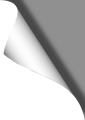
KingKong 90GT – LED Strip anschliessen
Der perfekte LED Strip für den KingKong 90GT ist z.B. der LED Strip vom Eachine QX95.
Der LED Strip lässt sich am 9-poligen Port (die weisse Buchse links auf dem Board) anschliessen. Dort benötigen wir GND, VCC und die LED Datenleitung (siehe Abbildung). Praktischerweise liegt ein passender Stecker samt Kabel für diesen Port dem KingKong bereits bei. Da wir nur drei Kabel brauchen (die obersten beiden und den untersten), könnt ihr alle Kabel aus diesem Stecker entfernen, bis auf die benötigten drei. Biegt dazu einfach die kleinen Widerhaken mit einem Messer oder einer Nadel nach oben und zieht die nicht benötigten Kabel aus dem Stecker.
Das oberste Kabel, das aus dem Stecker kommt (GND) lötet ihr nun an das GND Kabel des Strips. Das zweite Kabel von oben kommt an das Powerkabel des Strips und das unterste an die Datenleitung des Strips:
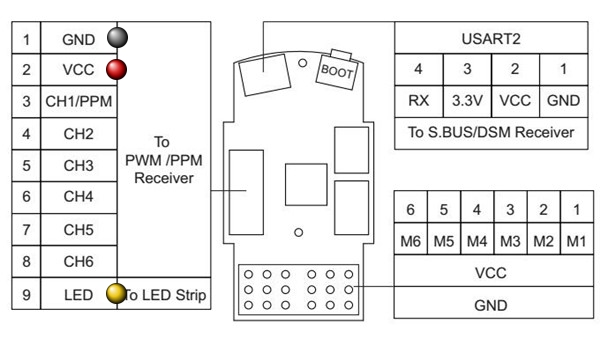
Den Strip selbst könnt ihr hinten am KingKong mit zwei dünnen Kabelbindern befestigen – ein Verkleben ist eigentlich nicht nötig. Achtet darauf, das das Kabel zum Strip nicht in die Propeller gelangen kann:

LED Strip konfigurieren
In BetaFlight müsst ihr nun auf der „Zahnrad“-Seite das Feature „LED_STRIP“ aktivieren. Klickt dann auf SAVE.
Nun habt ihr auf der linken Seite ein neues Symbol, eine kleine LED. Klickt auf dieses Symbol, um auf die LED-Seite zu gelangen.
Klickt nun auf den Button „Wire Ordering Mode“ und klickt dann nacheinander auf vier LED Kästchen nebeneinander irgendwo im Gitter. Ihr habt nun vier LEDs zugefügt, die mit den Nummern 0-3 numeriert sind. Klickt noch einmal auf „Wire Ordering Mode“, um den Modus zu beenden.
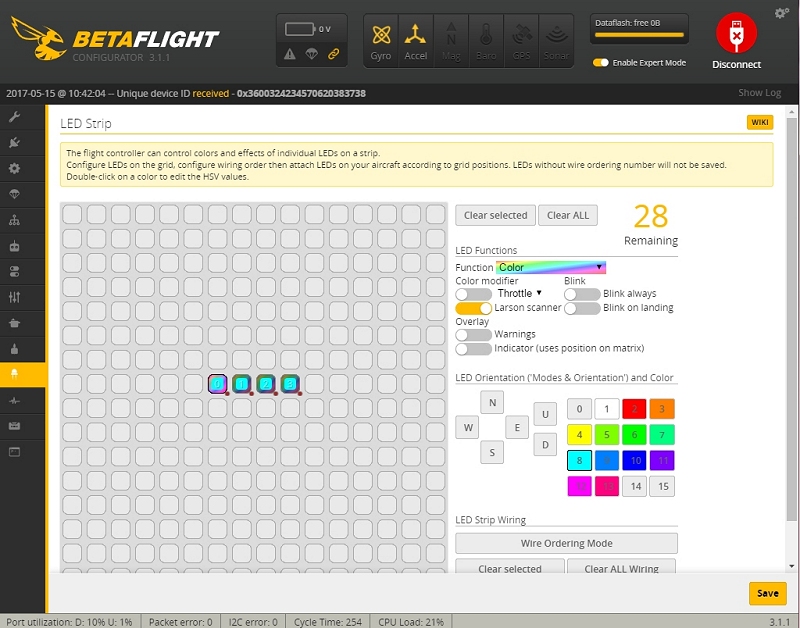
Klickt nun nacheinander auf jedes LED Kästchen, dann rechts auf „Function“, wählt dort „Color“, klickt dann auf eine der gewünschten Farben unten und aktiviert noch „Larson Scanner“. Klickt auf die nächste LED und wiederholt das ganze für jede LED.
Klickt nun auf SAVE. Sofern ihr einen Akku an den Quad angeschlossen habt, sollten die LEDs nun aufleuchten. Falls nicht, Disconnected den Kopter und hängt ihn wieder an (mit Akku). Nun habt ihr ein Knight Rider ähnliches Lauflicht am KingKong ![]()
Wenn ihr auf der „Modes“ Seite in BetaFlight den Mode „LEDLOW“ aktiviert und ihm einen AUX Kanal, also Schalter auf eurer Funke, zuweist, könnt ihr den LED Strip per Schalter auf der Funke jederzeit ein- und ausschalten.
So sieht das dann aus:
| Nützliche Links |
|---|
| KingKong 90GT bei Banggood |
| KingKong 90GT Ersatzpropeller |
| Racerstar 1935 5-Blatt Propeller |
| LED Strip |
| 2S 850mAh Akkus bei Hobbyking |
| 1000TVL Micro FPV Kamera |
Diese Kategorie
Neueste Kommentare
Schreibe einen Kommentar
Du musst angemeldet sein, um einen Kommentar abzugeben.





 SHIRTS & HOODIES
SHIRTS & HOODIES 









































Very good writeup on the 90gt. Any more tips.on tuning will be appreciated.
This is great, very nice writeup – don't suppose you've added OSD to your 90GT? I'd love to see a similar writeup for that with wiring diagrams etc.
I did not add an OSD yet since I don't see any reason to do so. The only useful information would be the battery voltage, but I set up a timer on my TX that alerts me in time. If there are other advantages of adding an OSD, let me know and I'll probably give it a try
Hi Mike, how did you *hide* the dsm receiver in this KingKong without using your designed lipo tray?
Bob, I added three more pictures to the slide show above that show how I added the receiver. See the last three images. Watch the green / yellow / black cable, they go to the receiver. I placed it on top using some hot glue. You have to tilt the receiver 90 degrees the side and place it between the buzzer and the video transmitter.
Is there a way to adjust the low voltage cutoff my drone drops out when I give full throttle at around 3 half min than it'll fly unless I punch it. 450mah 50c
If the quad powers off or reboots, it may be caused either by a weak (old) Lipo or a weak LDO. The LDO is the part on the flight controller board that supplies constant 5V power. If the LDO can't deliver enough regulated 5V power for the receiver, cam, VTX etc., the board will shut down or reboot. The lag of power supply could be solved by adding a 5V BEC (like this one: http://bit.ly/2Dh7I1Z). Its power output is much more stable than the built in power converter (also provides more ampere). The BEC's input is connected directly to the Lipo pads, the output can be used to feed receiver, LEDs, cam, VTX etc.
Please help, I follow your the buzzer instruction that is good but when Arming and flying the buzzer work during flying and stop when disarming.
@Nguyen: probably a too sensitive low voltage setting in Betaflight? Also install the latest Betaflight GUI, it has a section to configure the buzzer in detail (beep conditions). Also check your RC channels in Betaflight to ensure that the arm switch does not activate the buzzer.
should I connect to +b or -b ?
one set of instructions showed -b, but you seem to show +b